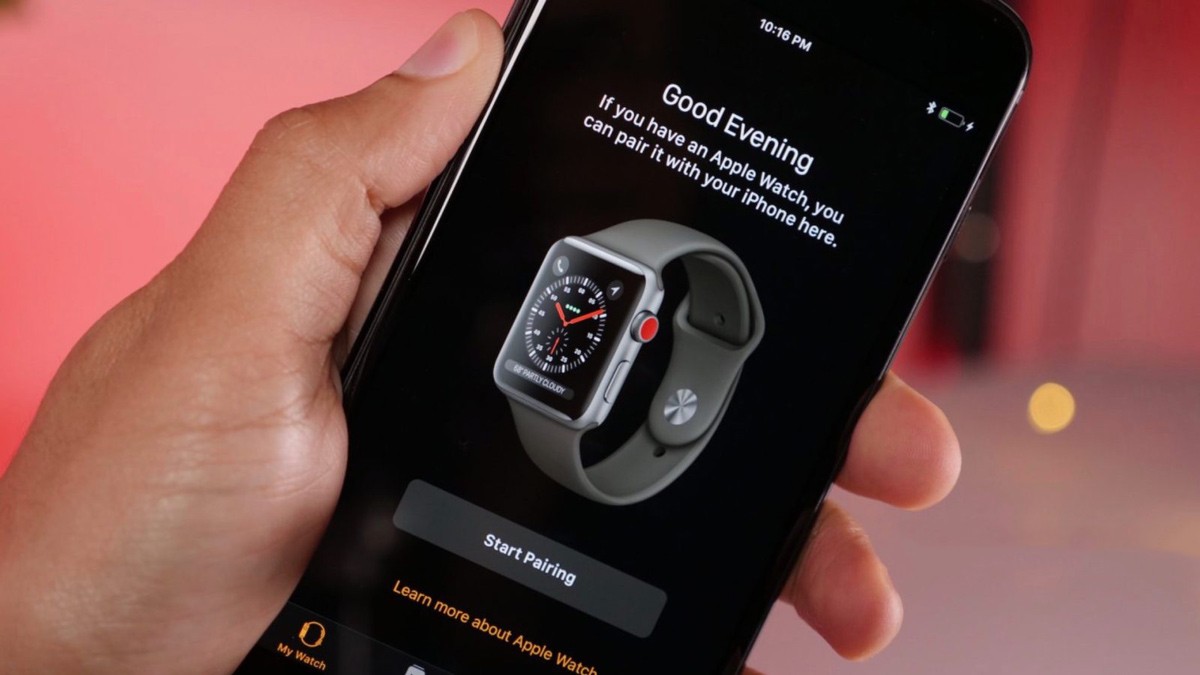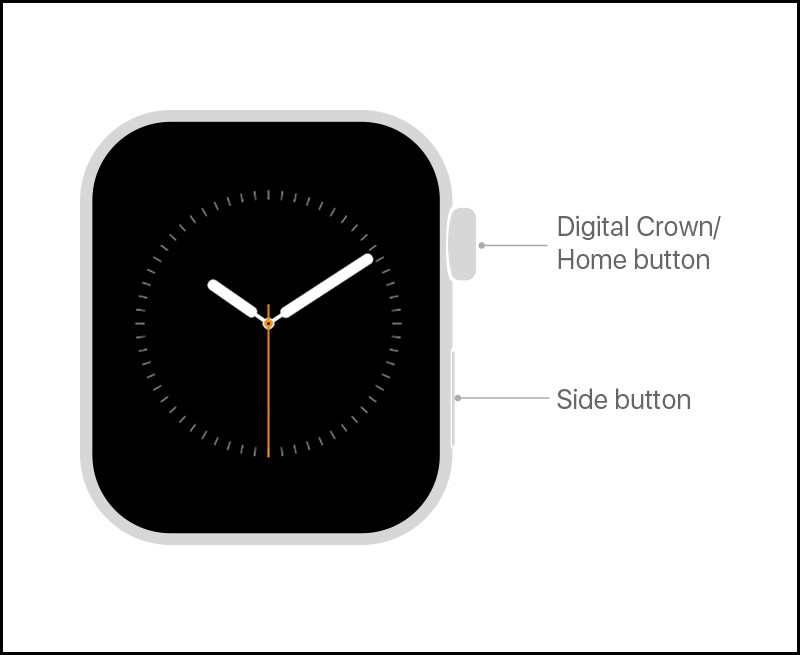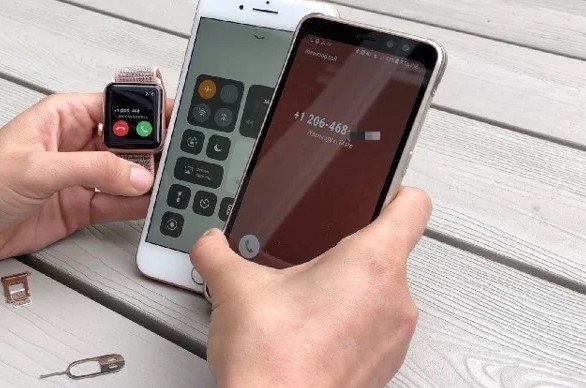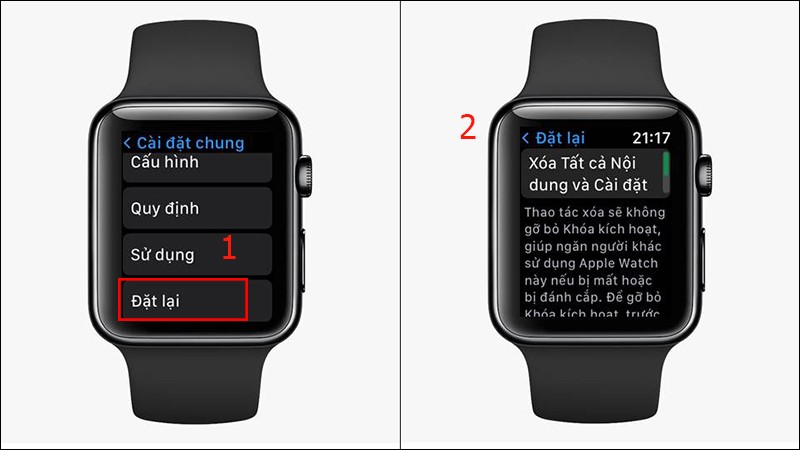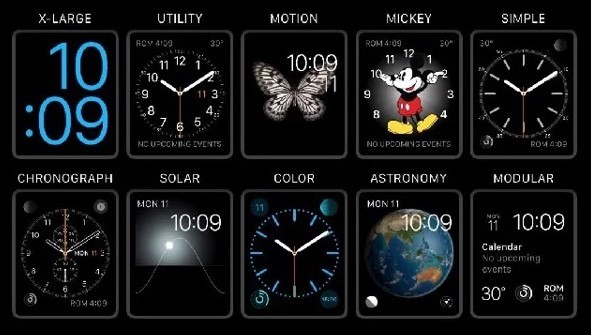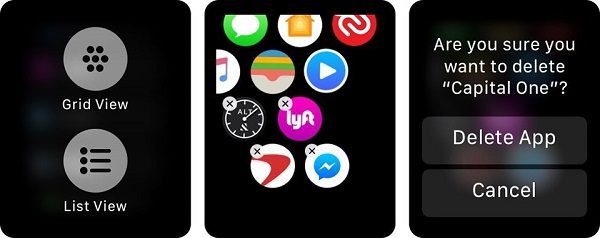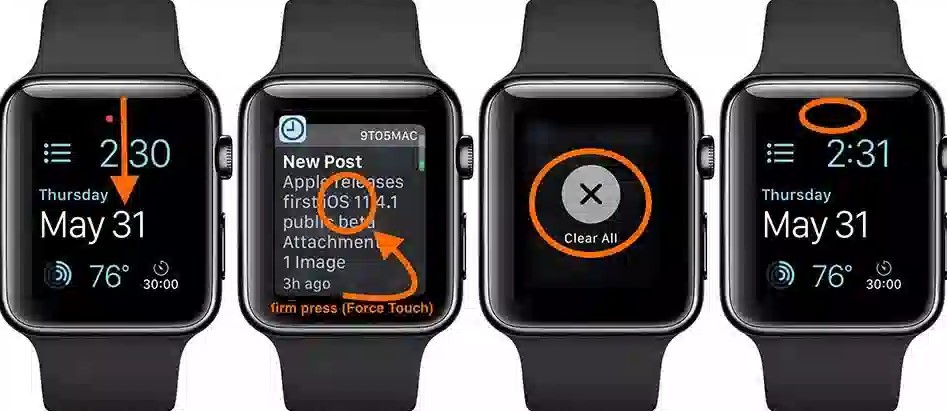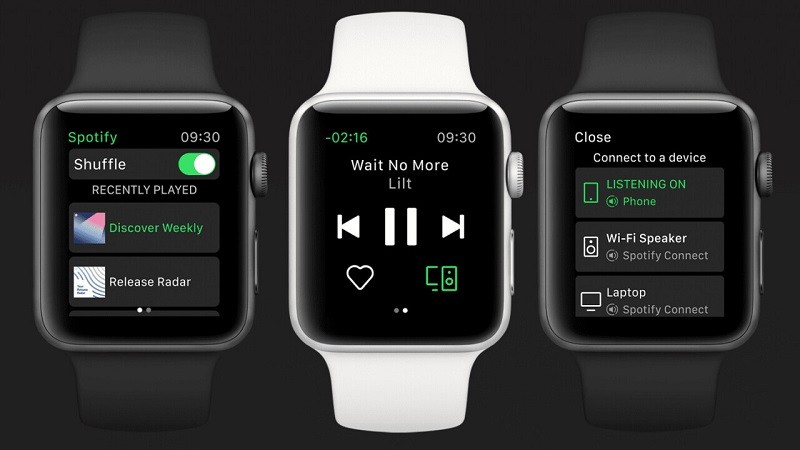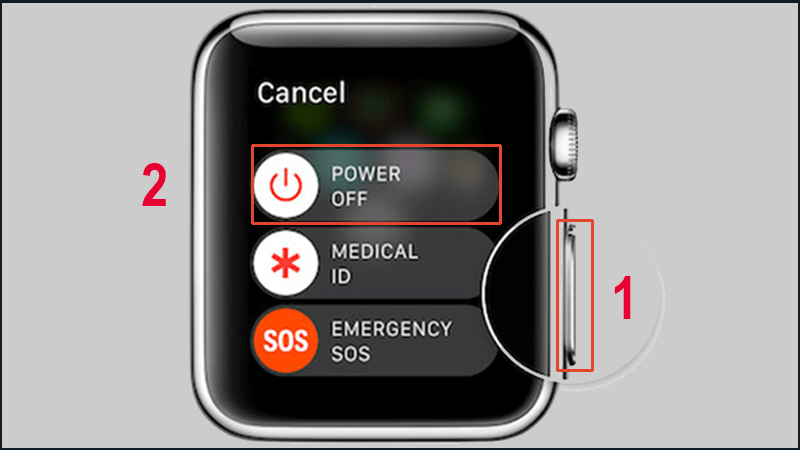Apple Watch là sản phẩm cực kỳ nổi tiếng của hãng “táo khuyết”. Chúng có giá không hề rẻ thể hiện đẳng cấp khác biệt của người sử dụng. Nếu có điều kiện, bạn nên sắm Apple Watch để thay thế cho điện thoại trong nhiều trường hợp khác nhau. Cùng NgonAZ hiểu ngay cách sử dụng Apple Watch cho người mới chi tiết nhất dưới đây nhé.
->> Xem thêm: Cách sử dụng máy giặt Electrolux, Samsung, LG, Toshiba, Panasonic
Các phím bấm của Apple Watch
Trước khi tìm hiểu về cách sử dụng Apple Watch, bạn nên tìm hiểu về một số nút nằm cạnh viền của đồng hồ như:
- Digital Crown: Núm xoay của Apple Watch
- Nút cạnh bên: Nằm ở viền đồng hồ ngay dưới nút xoay
- Force Touch: Cho phép xác phân biệt giữa các mức lực khác nhau.
– Nút Digital Crown
Nút Digital Crown có các chức năng chính gồm:
- Nhấn nút để xem mặt đồng hồ hoặc màn hình Home.
- Nhấn đúp hai lần để quay lại ứng dụng trước đó.
- Nhấn và giữ nút để sử dụng Siri.
- Xoay nút để phóng to thu nhỏ, cuộn màn hình hoặc điều chỉnh nội dung màn hình. Tuy nhiên, từ mẫu Apple Watch Series 2 trở về sau hoặc Apple Watch SE, khi xoay nút Digital Crown thì có thêm chức năng mở khóa màn hình trong khi bơi.
– Nút Cạnh bên (Side Button)
Nút Cạnh bên (Side Button) có các chức năng chính gồm:
- Nhấn nút để hiển thị hoặc ẩn Dock.
- Nhấn và giữ nút để chuyển sang chế độ cầu cứu SOS.
- Nhấn đúp hai lần để sử dụng Apple Pay.
- Nhấn và giữ tắt hoặc bật nguồn đồng hồ.
->> Tham khảo: Cách sử dụng đồng hồ đo điện chi tiết và đầy đủ
Cách sử dụng Apple Watch đầy đủ nhất
Kết nối Apple Watch với iPhone
Trước tiên để sử dụng được Apple Watch, bạn cần kết hợp chiếc đồng hồ của mình với iPhone. Có 2 cách giúp kết nối rất đơn giản
– Cách 1: Apple Watch kết nối tự động với iPhone
- Bạn khởi động Apple Watch trước bằng cách giữ nút nguồn bên cạnh trong vài giây đến khi màn hình hiện lên hình quả táo quen thuộc
- Sau đó chọn ngôn ngữ, chọn “Start Pairing”.
- Mở ứng dụng Apple Watch trên iPhone cùng lúc, đưa màn hình của Apple Watch vào ngay chính giữa camera đang hiện ở iPhone để 2 thiết bị có thể ghép nối với nhau.
– Cách 2: Kết nối Apple Watch với iPhone thủ công
Việc kết nối thủ công thường được áp dụng trong trường hợp có sự cố nào đó giữa Apple Watch và iPhone và bạn không thể thực hiện tự động.
- Trước tiên, bạn nhấn vào “i” trên màn hình Apple Watch.
- Sau đó mở ứng dụng Apple Watch trên điện thoại, chọn “Pair Apple Watch Manually”.
- Khi giao diện kết nối hiện lên, thực hiện theo hướng dẫn.
Ngắt kết nối Apple Watch với iPhone
Cách ngắt kết nối Apple Watch với iPhone được thực hiện theo các bước sau:
- Trước tiên, bạn mở ứng dụng Apple Watch trên điện thoại
- Sau đó chọn “Apple Watch”.
- Chọn “Unpair Apple Watch”.
- Xác nhận là hoàn thiện.
Đặt lại mật khẩu Apple Watch
Bạn muốn đặt lại mật khẩu của Apple Watch thì thực hiện các bước sau:
- Trước tiên, chọn “Setting” trên Apple Watch
- Sau đó chọn “Passcode”
- Chọn “Turn Passcode On”
- Tiếp đến, nhập mật khẩu của mình 2 lần để xác nhận.
* Lưu ý: Trong quá trình sử dụng Apple Watch, nếu bạn đeo thiết bị liên tục thì chúng sẽ không hỏi lại mật khẩu. Nhưng nếu bạn tháo thiết bị ra thì mỗi lần sử dụng, máy sẽ yêu cầu bạn nhập lại mật khẩu để mở khóa. Ngoài ra, bạn cũng có thể thiết lập mật khẩu của Apple Watch thông qua điện thoại iPhone và ngược lại.
Mở khóa Apple Watch bằng iPhone
Nếu bạn muốn mở khóa Apple Watch cùng với điện thoại Apple Watch nhanh chóng và tiện lợi hơn thì làm theo các bước dưới đây.
- Trước tiên, mở ứng dụng Apple Watch trên điện thoại.
- Sau đó bạn chọn “Passcode”.
- Tiếp đến chọn “Unlock with iPhone”.
- Cuối cùng là xóa, thay, thêm mặt đồng hồ.
– Thay mặt đồng hồ
- Bạn để thiết bị ở mặt đồng hồ hiện tại
- Sau đó chọn Force Touch để mở Bộ sưu tập mặt đồng hồ
- Chọn “Customize” để thay đổi mặt đồng hồ hiện có hoặc vuốt sang phải/ trái để lựa chọn mặt đồng hồ phù hợp nhất.
– Thêm mặt đồng hồ
- Bạn để thiết bị ở mặt đồng hồ hiện tại.
- Sau đó chọn Force Touch để mở Bộ sưu tập mặt đồng hồ.
- Vuốt sang trái tới khi nào thấy xuất hiện “+” (tùy chọn “new”) thì nhấp vào.
- Sử dụng Digital Crown trên Apple Watch để thêm mặt đồng hồ.
– Xóa mặt đồng hồ
- Bạn để thiết bị ở mặt đồng hồ hiện tại
- Chọn Force Touch để mở Bộ sưu tập mặt đồng hồ
- Muốn xóa mặt đồng hồ nào thì vuốt hình ảnh đó lên trên và chọn “Delete”.
Thêm hoặc xóa ứng dụng trên Apple Watch
Cách thêm hoặc xóa ứng dụng trên Apple Watch cũng không có gì phức tạp. Chúng cũng gần giống với các thao tác trên iPhone.
Để thêm ứng dụng, bạn phải thực hiện trên iPhone.
- Trước tiên, truy cập vào ứng dụng Apple Watch trên chiếc điện thoại
- Chọn ứng dụng bạn muốn cài đặt trên đồng hồ và bật “Show App on Apple Watch”.
Để xóa ứng dụng, bạn chỉ cần nhấn giữ ứng dụng đó cho đến khi góc trái biểu tượng ứng dụng xuất hiện hình dấu “x” và chọn “x” là được.
Tắt thông báo trên Apple Watch
Nhiều khi bạn không muốn nhận quá nhiều thông báo trên Apple Watch. Vậy thì cách làm như sau:
- Bạn mở ứng dụng Apple Watch trên chiếc điện thoại iPhone của mình.
- Sau đó chọn Notifications, tìm ứng dụng muốn tắt.
- Tiếp đến là tắt nó đi.
Xóa thông báo trên Apple Watch
Khi đồng hồ đã được kết nối với iPhone thì chúng sẽ nhận được toàn bộ thông báo trên điện thoại.
- Để đọc thông báo, bạn có thể vuốt từ trên xuống.
- Nếu bạn muốn xóa từng thông báo, hãy vuốt sang trái rồi chọn “Clear”. Trường hợp bạn muốn xóa tất cả thì Force Touch lên trên và chọn “Clear All”.
Kích hoạt Siri
Tương tự như iPhone, mọi người cũng dễ dàng sử dụng Siri để thực hiện những lệnh làm việc khác nhau. Nhằm kích hoạt tính năng này, hãy làm theo 2 cách sau:
- Cách 1: Bạn đưa tay lên gần miệng và nói “Hey Siri”.
- Cách 2: Nhấn giữ nút Digital Crown một lúc đến khi màn hình đồng hồ hiện ra dòng chữ “What can I help you with”.
Đồng bộ nhạc trên Apple Watch
Cách sử dụng Appla Watch để đồng bộ nhạc có vẻ thuận tiện hơn rất nhiều. Tuy nhiên lưu ý là bạn không thể nghe nhạc qua tai bình thường mà cần dùng tai nghe Bluetooth.
Để nghe nhạc trên Apple Watch, bạn tiến hành như sau:
- Trước tiên hãy đồng bộ playlist nhạc giữa Apple Watch và điện thoại. Bạn cần chắc chắn rằng Bluetooth đã được mở trên iPhone.
- Sau đó gắn đồng hồ vào cáp sạc.
- Mở ứng dụng Apple Watch trên iPhone.
- Chọn “Music”.
- Chọn “Sync Playlist”.
- Chọn nhạc muốn đồng bộ với đồng hồ. Đợi nhạc đồng bộ xong là bạn đã có thể nghe nhạc trên Apple Watch rồi.
Lưu ý:
- Bạn chỉ có thể chọn 1 playlist duy nhất để đồng bộ trong một lần
- Dung lượng nhạc được đồng bộ trên Apple Watch bị giới hạn dưới 1GB
Đồng bộ hình với Apple Watch
Cách đồng bộ hình với Apple Watch cũng rất đơn giản. Điều này giúp bạn không cần phải cắm cáp sạc Apple Watch.
Bình thường khi bạn liên kết Apple Watch và iPhone, đồng hồ sẽ lấy album Favourites trên điện thoại để làm hình nền. Tuy nhiên, nếu bạn muốn có những tấm hình hay album khác thì làm theo các bước sau:
- Vào ứng dụng Apple Watch trên điện thoại iPhone.
- Sau đí vào “Photos” và chọn Synced Album.
- Cuối cùng chọn album bạn muốn đồng bộ và đợi quá trình hoàn tất là xong.
Reset lại đồng hồ Apple Watch
Nếu sau thời gian dài sử dụng, bạn nhận thấy đồng hồ có dấu hiệu chạy chậm thì hãy reset chúng bằng cách đồng thời giữ Digital Crown và Force Touch trong vài giây. Khi đó, đồng hồ của bạn sẽ tắt và restart lại ngay sau đó.
Tìm điện thoại iPhone bị thất lạc với Apple Watch
- Trước tiên, bạn mở Glances.
- Sau đó vuốt màn hình sang trái cho tới khi thấy giao diện hình của iPhone.
- Nhấp vào biểu tượng điện thoại.
- Lúc này, iPhone sẽ phát ra tiếng kêu để bạn có thể dễ dàng nhận biết vị trí của nó.
Lưu ý: Khi sử dụng Apple Watch để tìm điện thoại iPhone bị thất lạc, dù điện thoại của bạn để ở chế độ im lặng thì nó vẫn sẽ kêu lên khi còn nằm trong phạm vi hoạt động của đồng hồ.
Chụp hình với đồng hồ Apple Watch
Nghe đến việc chụp hình với Apple Watch, nhiều người rất ngạc nhiên vì cho rằng khó thực hiện khi mà chúng không có camera. Tuy nhiên bạn dễ dàng biết thiết bị thành một nút điều khiển từ xa cho điện thoại.
- Trước tiên, bạn mở ứng dụng camera trên Apple Watch cùng lúc mở camera trên iPhone.
- Lúc này, trên màn hình đồng hồ sẽ xuất hiện nút chụp ảnh và bạn có thể ấn vào đó để điều khiển nút chụp trên iPhone.
Một số câu hỏi về cách sử dụng Apple Watch
Apple Watch có chống nước không?
Apple Watch Series 3 và Series 4 có khả năng chống thấm nước tới 50m. Nghĩa là bạn không cần tháo đồng hồ khi tắm hoặc bơi lội. Nhưng nhớ là kích hoạt tính năng Water Lock của đồng hồ.
Apple Watch có tương thích với điện thoại của bạn không?
Để kết nối Apple Watch với điện thoại iPhone thì chiếc điện thoại của bạn tối thiểu phải là iPhone 5 chạy trên nền iOS 8.2 trở lên. Điện thoại Android không thể kết nối với với bất kỳ phiên bản Apple Watch nào.
Apple Watch có thể sạc không dây không?
Apple Watch không thể sạc không dây. Tất cả các mẫu đồng hồ thông minh đến từ Apple đều sạc qua hệ thống dock sạc từ tính độc quyền của Apple.
Apple Watch có thể kết nối với tai nghe không dây không?
Bạn có thể sử dụng Apple Watch để kết nối với tai nghe không dây. Chỉ cần vào phần cài đặt của đồng hồ, chọn Bluetooth và thiết bị bạn muốn ghép nối.
Apple Watch có thể theo dõi giấc ngủ không?
Apple Watch hiện vẫn chưa có khả năng theo dõi giấc ngủ một cách tự nhiên do thời lượng pin hạn chế. Tuy nhiên, có một số ứng dụng theo dõi giấc ngủ của bên thứ ba có sẵn trên App Store mà bạn có thể lựa chọn sử dụng.
Tính năng phát hiện té ngã Apple Watch hoạt động như thế nào?
Hiện nay phiên bản đồng hồ Apple Watch Series 4 đã được trang bị thêm tính năng phát hiện té ngã. Khi bạn bị ngã, đồng hồ sẽ phát ra âm thanh báo động.
– Thiết bị cung cấp một nội dung tùy chọn để bạn trả lời.
– Nếu bạn không có bất kỳ phản hồi nào trong vòng một phút, Apple Watch sẽ đếm ngược 15 giây và phát ra âm thanh báo động ngày càng lớn hơn để thông báo cho người khác vấn đề bạn đang gặp phải.
– Thiết bị này cũng có thể tự động liên hệ với các dịch vụ cấp cứu khẩn cấp và cung cấp vị trí của bạn.
Có thể sử dụng Apple Pay trên Apple Watch không?
Bạn có thể sử dụng Apple Watch để thanh toán thông qua Apple Pay bằng cách kích hoạt ứng dụng Wallet & Apple Pay. Khi đã kích hoạt ứng dụng, bạn chỉ cần để gần chiếc đồng hồ của bạn với máy thanh toán tự đồng là có thể thanh toán một cách nhanh chóng.
Kiểm tra pin Apple Watch ở đâu?
Bạn có thể vuốt lên để kiểm tra pin của đồng hồ. Khi đó bạn sẽ thấy biểu tượng phần trăm ở phía bên trái, bên dưới tab wifi, bên cạnh tab Ping iPhone. Nếu bạn không thích phải vuốt lên mỗi lần muốn kiểm tra pin, bạn cũng có thể cài đặt tiện ích pin ngay trên màn hình nền để dễ dàng tùy chỉnh.
>> Tham khảo: Cách sử dụng nhiệt kế [nhiệt kế điện tử, nhiệt kế thủy ngân, hồng ngoại]
Lưu ý khi sử dụng Apple Watch
Sạc Apple Watch thường xuyên: Apple Watch cần được sạc thường xuyên để hoạt động bình thường. Thời lượng pin của Apple Watch có thể thay đổi tùy thuộc vào cách bạn sử dụng nó. Tuy nhiên, bạn nên sạc Apple Watch ít nhất một lần mỗi đêm.
Giữ Apple Watch sạch sẽ: Apple Watch là một thiết bị đeo trên người, vì vậy nó có thể bị bẩn và tích tụ vi khuẩn. Hãy rửa tay thường xuyên và lau Apple Watch bằng vải mềm, ẩm để giữ cho nó sạch sẽ.
Cẩn thận khi sử dụng trong môi trường khắc nghiệt: Apple Watch có khả năng chống nước, bụi và va đập, nhưng bạn vẫn nên cẩn thận khi sử dụng nó trong môi trường khắc nghiệt. Tránh sử dụng Apple Watch trong nước mặn, nước xà phòng hoặc các dung dịch hóa học.
Không sử dụng Apple Watch trong khi lái xe: Sử dụng Apple Watch trong khi lái xe có thể rất nguy hiểm. Hãy tập trung lái xe và tránh sử dụng Apple Watch để trả lời điện thoại, nhắn tin hoặc sử dụng các ứng dụng khác.
Cập nhật phần mềm thường xuyên: Apple thường xuyên phát hành các bản cập nhật phần mềm cho Apple Watch để cải thiện hiệu suất và sửa lỗi. Hãy cập nhật Apple Watch của bạn thường xuyên để đảm bảo rằng bạn đang sử dụng phiên bản phần mềm mới nhất.
Hiện nay Apple Watch có phiên bản nào?
Apple Watch Series 9 là phiên bản mới nhất của Apple Watch, được ra mắt vào ngày 16/9/2023. Phiên bản này được trang bị chip S9 mới nhất, màn hình Retina luôn bật với độ sáng tối đa lên tới 3000 nit, thời lượng pin lên tới 18 giờ và nhiều tính năng mới như đo điện tim theo thời gian thực, theo dõi giấc ngủ nâng cao,…
Apple Watch Ultra 2 là phiên bản cao cấp nhất của Apple Watch, được ra mắt cùng với Apple Watch Series 9. Phiên bản này được trang bị chip S9X mới nhất, màn hình Retina luôn bật với độ sáng tối đa lên tới 4000 nit, thời lượng pin lên tới 24 giờ và nhiều tính năng mới như đo đường huyết, đo huyết áp,…
Apple Watch SE là phiên bản giá rẻ của Apple Watch, được ra mắt vào ngày 10/9/2022. Phiên bản này được trang bị chip S7, màn hình Retina luôn bật với độ sáng tối đa lên tới 1000 nit, thời lượng pin lên tới 18 giờ và nhiều tính năng mới như đo điện tim theo thời gian thực, theo dõi giấc ngủ nâng cao,…
Ngoài ra, Apple Watch còn có các phiên bản cũ hơn như Apple Watch Series 6, Apple Watch Series 5, Apple Watch Series 4,… Các phiên bản này vẫn được bán trên thị trường với giá ưu đãi.
Lời kết
Như vậy là bạn đã học được cách sử dụng Apple Watch cụ thể và chi tiết nhất với tất cả thao tác đơn giản. Hi vọng với thông tin trên, mọi người sẽ biết dùng sản phẩm này một cách thành thạo và hữu ích nhé.